火狐瀏覽器進(jìn)行長截圖的方法
時(shí)間:2023-09-14 13:42:03作者:極光下載站人氣:1731
火狐瀏覽器的輕便性是非常小伙伴喜歡的,大家在使用該瀏覽器的時(shí)候,會(huì)想要將其中的一些有趣的網(wǎng)頁進(jìn)行截圖操作,想要將截圖的內(nèi)容保存在電腦中存放,那么怎么進(jìn)行截圖操作呢,在火狐瀏覽器中是沒有提供截圖功能,但是我們可以通過在該瀏覽器中安裝一個(gè)截圖插件,通過截圖插件將自己需要的網(wǎng)頁進(jìn)行截取下來保存,你可以選擇自己喜歡的截圖插件進(jìn)行下載安裝,是非常實(shí)用的,下方是關(guān)于如何使用火狐瀏覽器下載安裝截圖插件的具體操作方法,如果你需要的情況下可以看看方法教程,希望對(duì)大家有所幫助。
方法步驟
1.當(dāng)你進(jìn)入到火狐瀏覽器中之后,我們需要先進(jìn)行截圖插件的下載,點(diǎn)擊右上角的擴(kuò)展圖標(biāo),在窗口中點(diǎn)擊【管理擴(kuò)展】。
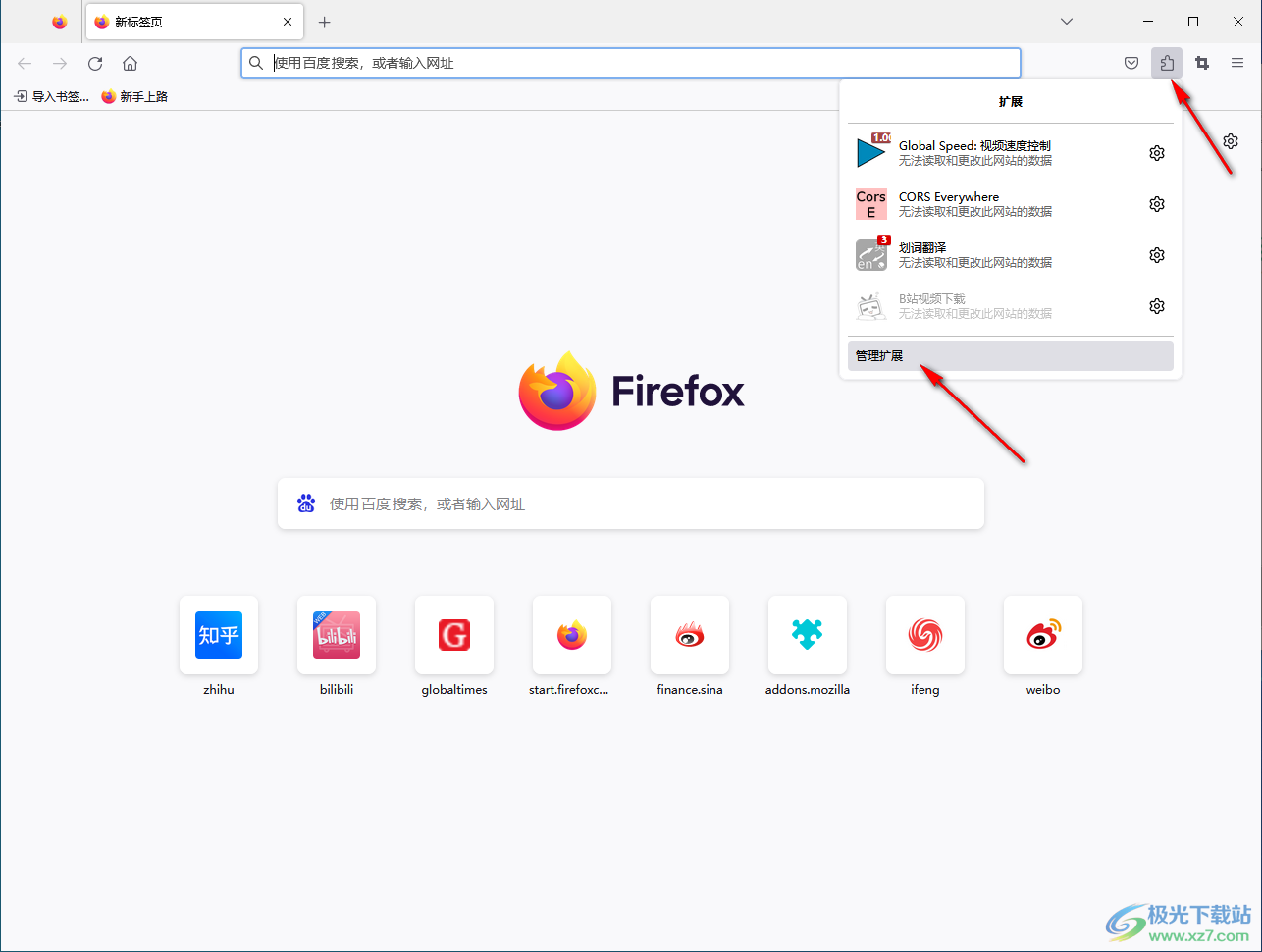
2.之后,在打開的頁面中的搜索框中,我們輸入【截圖】兩個(gè)字。
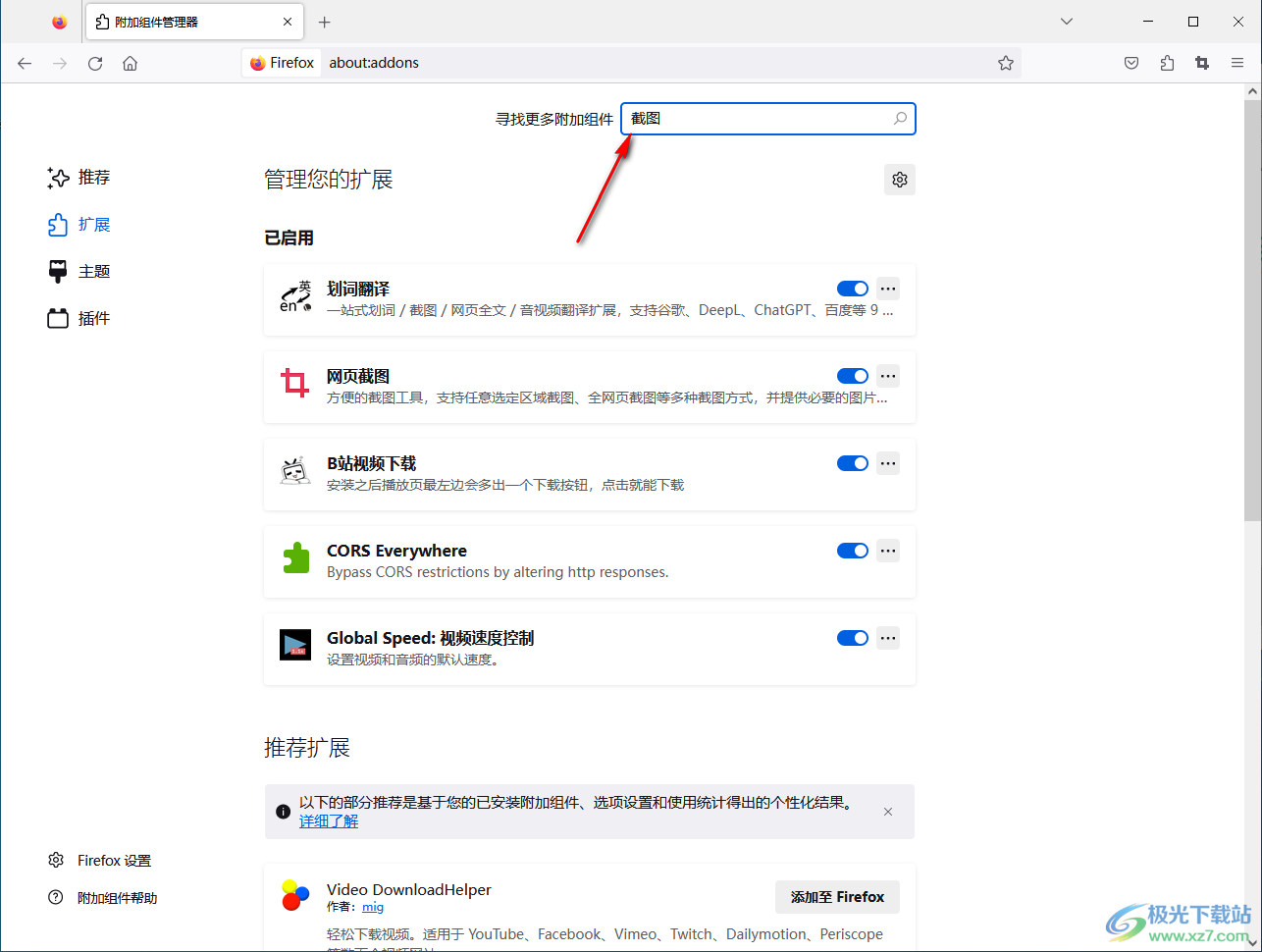
3.按下回車鍵進(jìn)行搜索,在搜索頁面中將自己喜歡的截圖工具進(jìn)行點(diǎn)擊進(jìn)入,之后通過點(diǎn)擊【添加到Firefox】按鈕即可下載安裝。
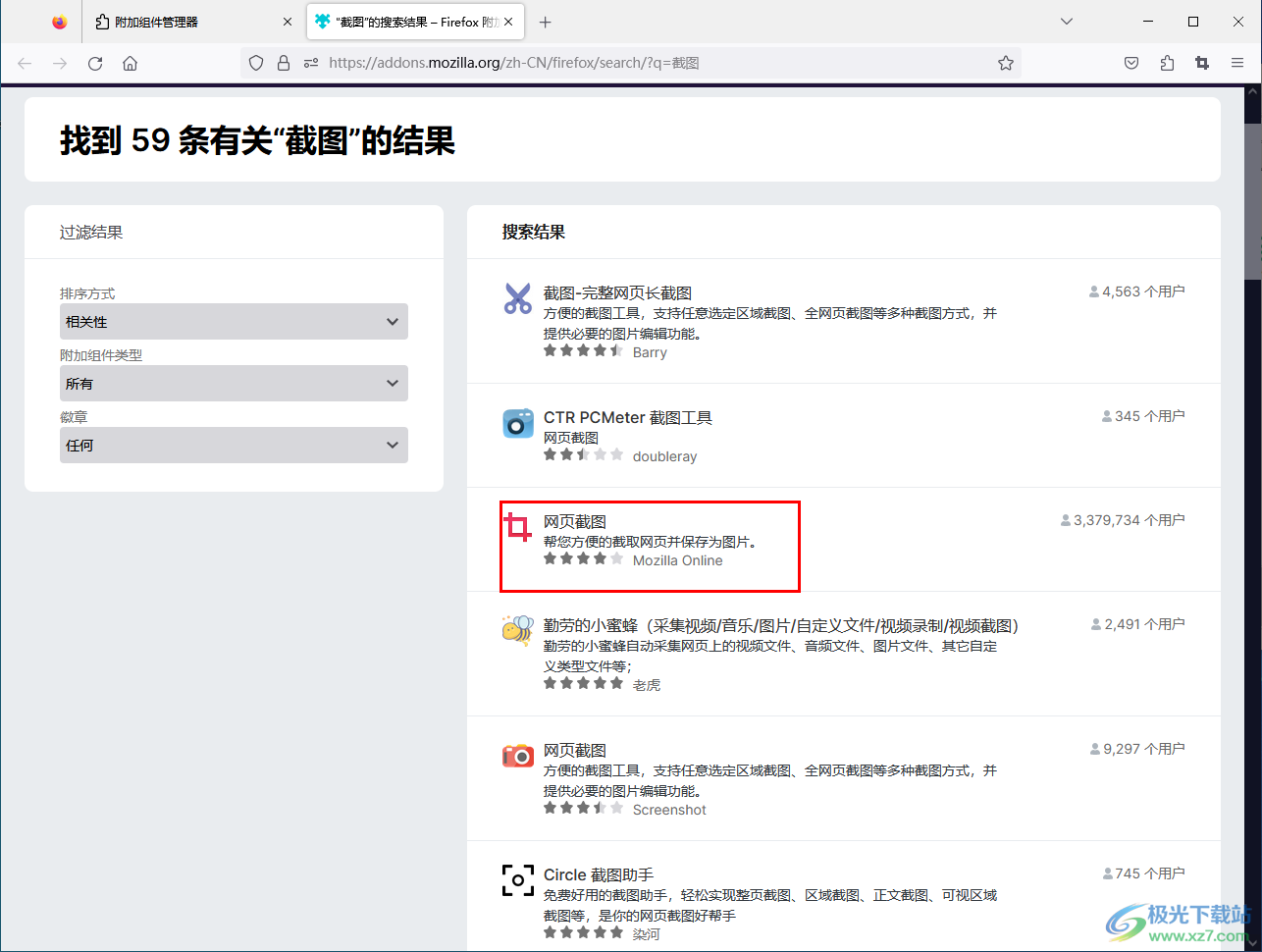
4.當(dāng)你安裝完成之后,進(jìn)入到自己需要進(jìn)行截圖的網(wǎng)頁面中,之后點(diǎn)擊右上角自己安裝的截圖工具的圖標(biāo),在子選項(xiàng)中選擇【截取整個(gè)網(wǎng)頁】。
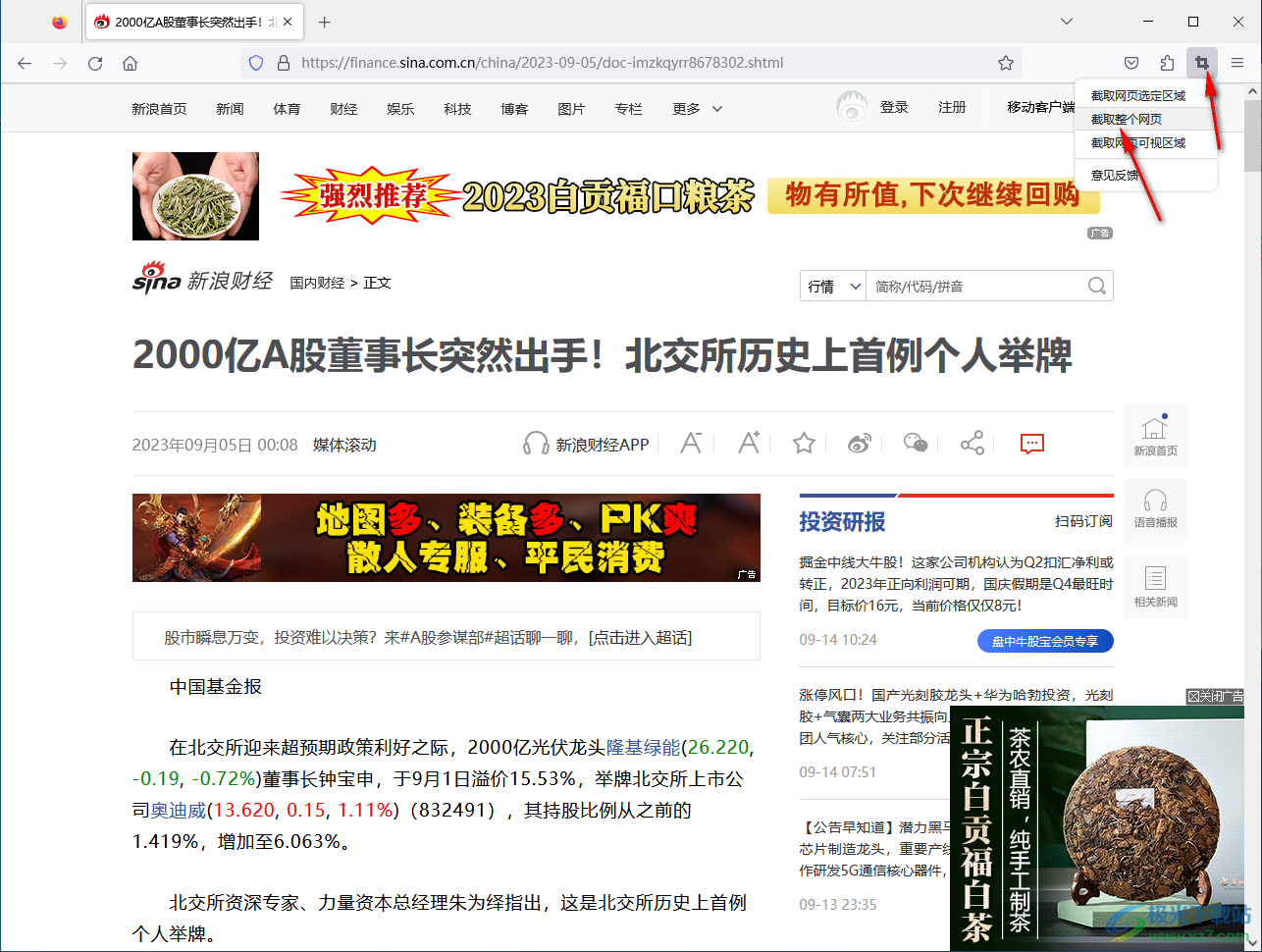
5.之后,即可在頁面的上方出現(xiàn)一排工具欄,點(diǎn)擊【保存到本地】選項(xiàng)圖標(biāo)。
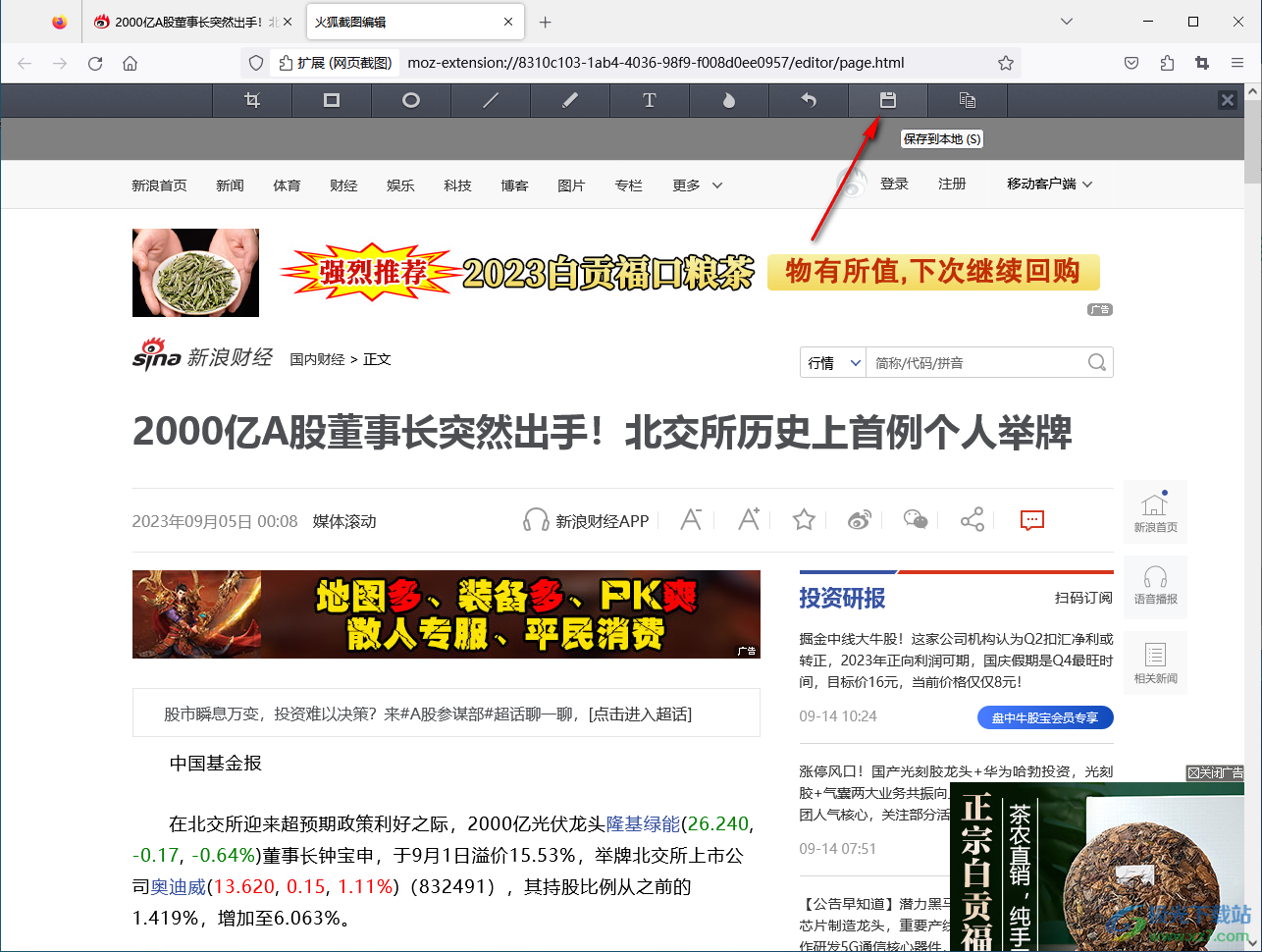
6.保存完成之后,會(huì)彈出一個(gè)保存好的文件夾頁面,你可以在該頁面中將截圖進(jìn)行雙擊一下進(jìn)行查看效果,如圖所示。
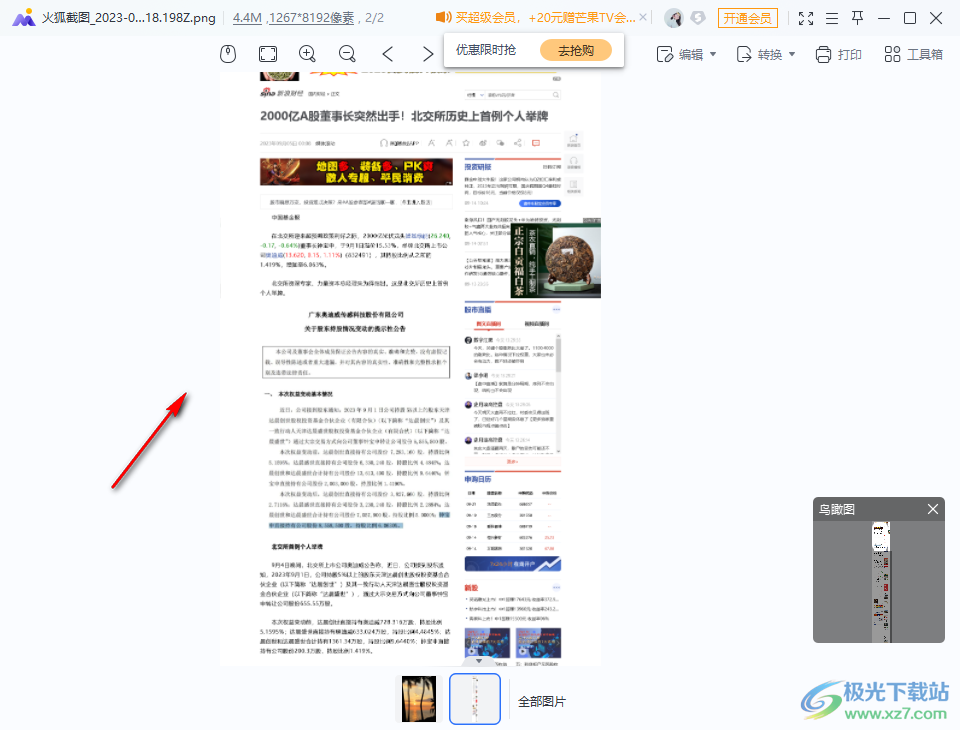
以上就是關(guān)于如何使用火狐瀏覽器進(jìn)行截圖的具體操作方法,在火狐瀏覽器中提供的截圖插件類型是很多的,我們可以選擇符合自己要求的截圖插件進(jìn)行安裝使用,當(dāng)你不想要的時(shí)候可以隨時(shí)刪除插件,感興趣的話可以操作試試。

大小:63.6 MB版本:v131.0.3環(huán)境:WinAll, WinXP, Win7, Win10
- 進(jìn)入下載
相關(guān)推薦
相關(guān)下載
熱門閱覽
- 1百度網(wǎng)盤分享密碼暴力破解方法,怎么破解百度網(wǎng)盤加密鏈接
- 2keyshot6破解安裝步驟-keyshot6破解安裝教程
- 3apktool手機(jī)版使用教程-apktool使用方法
- 4mac版steam怎么設(shè)置中文 steam mac版設(shè)置中文教程
- 5抖音推薦怎么設(shè)置頁面?抖音推薦界面重新設(shè)置教程
- 6電腦怎么開啟VT 如何開啟VT的詳細(xì)教程!
- 7掌上英雄聯(lián)盟怎么注銷賬號(hào)?掌上英雄聯(lián)盟怎么退出登錄
- 8rar文件怎么打開?如何打開rar格式文件
- 9掌上wegame怎么查別人戰(zhàn)績?掌上wegame怎么看別人英雄聯(lián)盟戰(zhàn)績
- 10qq郵箱格式怎么寫?qq郵箱格式是什么樣的以及注冊(cè)英文郵箱的方法
- 11怎么安裝會(huì)聲會(huì)影x7?會(huì)聲會(huì)影x7安裝教程
- 12Word文檔中輕松實(shí)現(xiàn)兩行對(duì)齊?word文檔兩行文字怎么對(duì)齊?
網(wǎng)友評(píng)論